Deseja usar o Elementor para adicionar texto a uma imagem? Você pode apresentar informações precisas sobre uma imagem e torná-la esteticamente mais agradável adicionando texto a ela. O Elementor simplifica bastante a exibição de texto gráfico quando necessário. Portanto, demonstraremos como adicionar texto a uma imagem com o Elementor neste tutorial.

Adicionando texto sobre uma imagem no Elementor
Não é realmente difícil adicionar texto a uma imagem. Com Elementor , é simples de realizar. Comece abrindo uma página existente no editor Elementor ou criando uma nova. Agora você deve adicionar uma seção; para fazer isso, clique no ícone "+".
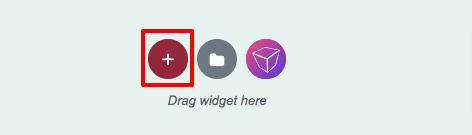
Agora você deve decidir sobre o layout. De nossa parte, você está escolhendo o layout de uma coluna aqui.
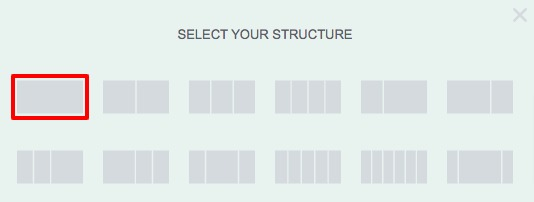
A opção de edição aparecerá no painel esquerdo quando você clicar no botão de edição de seção.
Create Amazing Websites
Com o melhor criador de páginas gratuito Elementor
Comece agora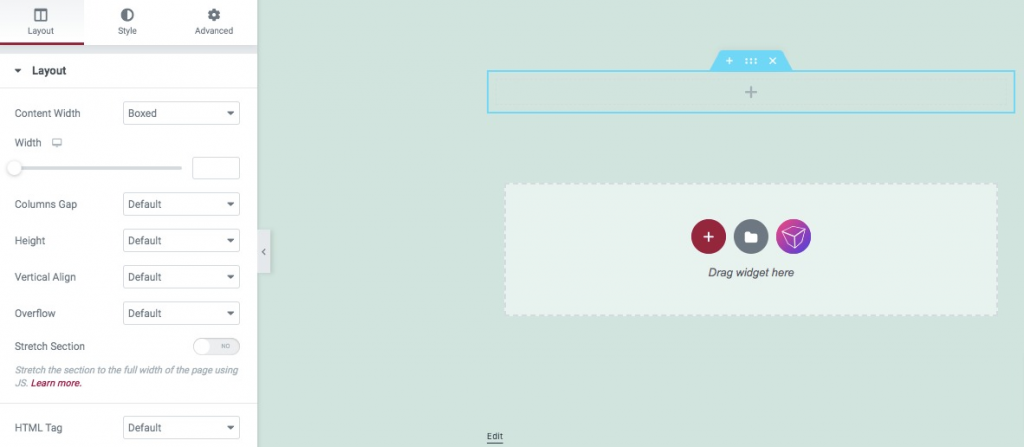
Vá para a guia Estilo agora para incluir uma imagem de fundo. Existem inúmeras opções de plano de fundo acessíveis no menu de plano de fundo, incluindo Clássico, Gradiente, Vídeo e Apresentação de slides.
Selecione a opção de plano de fundo tradicional e adicione uma imagem de plano de fundo do seu PC. Além disso, você pode escolher qualquer imagem da sua biblioteca de mídia. Você pode alterar o tamanho e o anexo da imagem após adicioná-la, bem como sua posição.
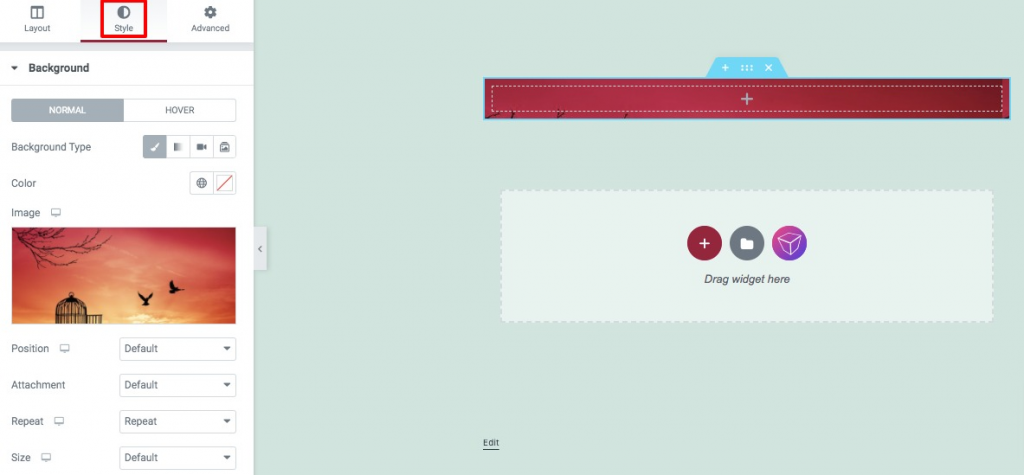
Agora você precisa dar à imagem algum preenchimento. Para fazer isso, selecione a guia Avançado e preencha o campo de preenchimento com preenchimento. Sua imagem após o preenchimento fica assim.

Você deve incluir o widget Texto na seção para adicionar o texto à sua imagem. Solte o widget Texto na seção arrastando-o para lá.
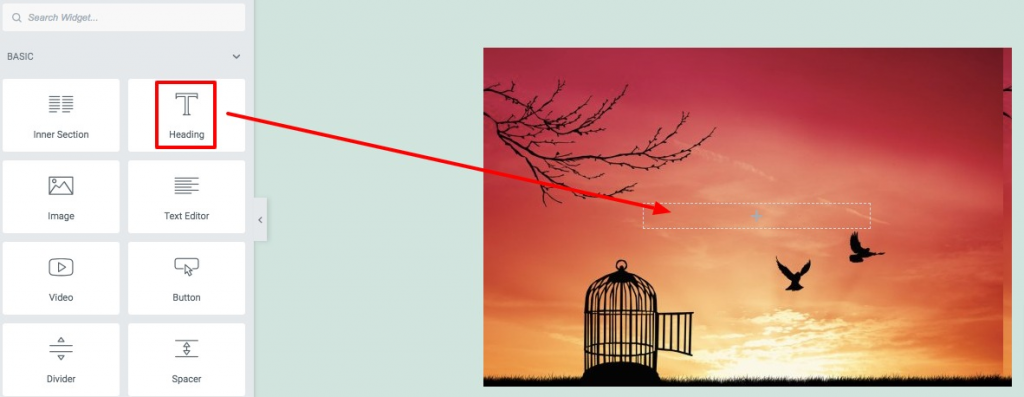
O texto que você fornecer no formulário no painel esquerdo será aplicado à imagem. Além disso, você pode modificar o alinhamento, a marca HTML e o tamanho do texto.
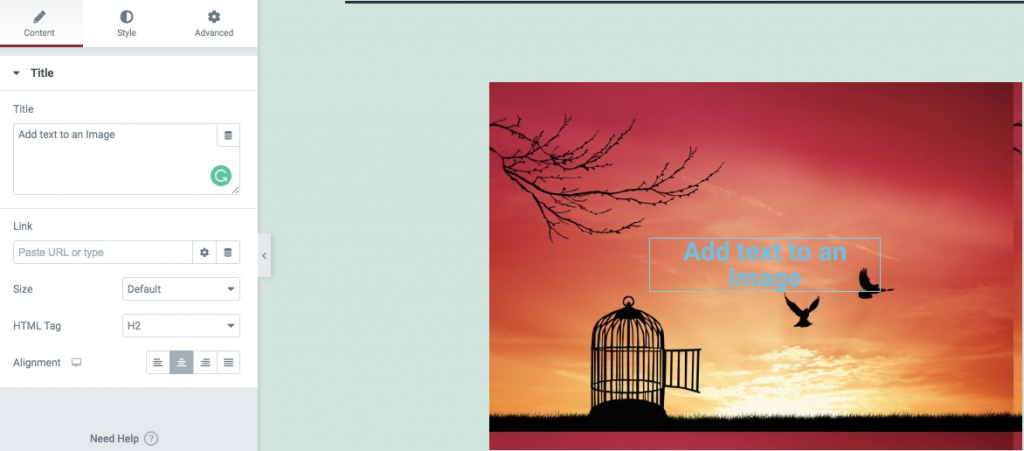
Para estilizar seu texto adicionado, vá para a guia Estilo. A partir daqui, você pode alterar o tamanho do texto, sombra do texto, cor, família de fontes e muito mais.
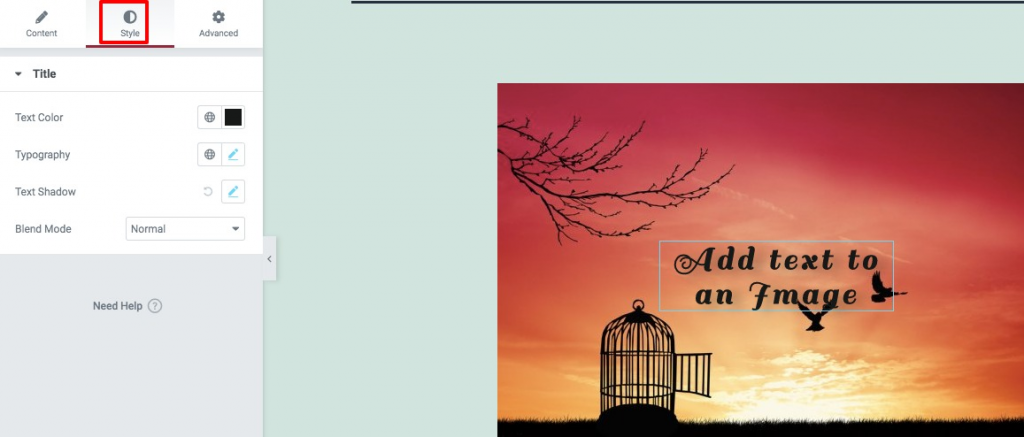
É isso ’. Você conseguiu incluir texto em uma imagem.
Empacotando
Depois de concluir as etapas, o Elementor permitirá que você adicione texto a uma imagem. Acreditamos que você achará este material útil. Além disso, explore coisas adicionais no Elementor e compartilhe-as com seus amigos.




